我是【桃大喵學習記】,歡迎大家關註喲~,每天為你分享職場辦公軟體使用技巧幹貨!
今天跟大家分享WPS中3個Excel圖表設定技巧,熟練使用可以讓我們制作的圖表更美觀!
一、替換圖表柱形圖形狀
在制作表格圖表時我們可以將柱形圖形狀替換成我們自己需要的形狀。
方法:
1、首頁準備一個我們設定的好圖形形狀,我們就以替換成五角星為例,如下圖所示
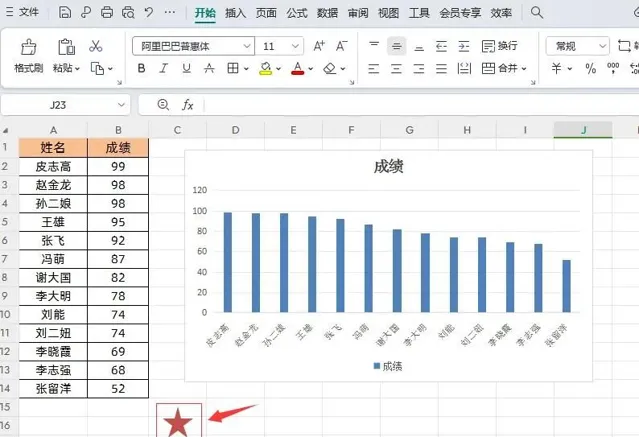
2、先復制五角星圖形→然後點選圖表中的柱形圖,選擇所有柱形圖後點選【右鍵】-【設定數據系列格式】,調出【內容】視窗。
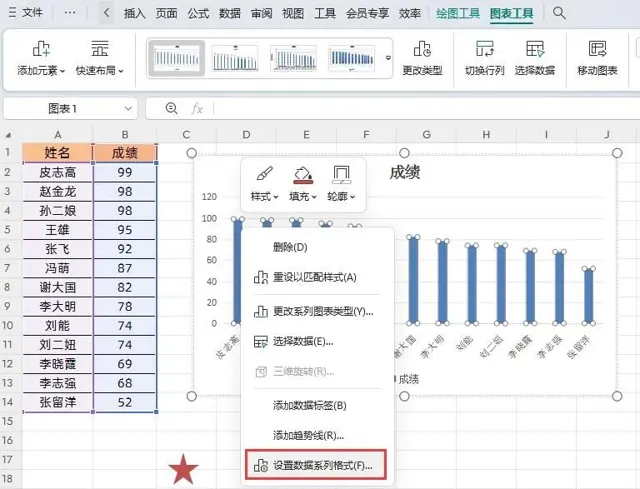
3、然後在【內容】設定視窗選擇【填充與線條】→點選【填充】下拉按鈕,選中【圖片或紋理填充】;【圖片填充】選擇【貼上板】;勾選【層疊】選項即可
二、把折線圖設定的更加平滑
一般WPS中預設的折線圖變化時都比較突兀,我們可以把折線圖設定的更加平滑美觀一些。
方法:
首先滑鼠雙擊折線圖,調出【內容】視窗→然後點選圖表中的折線圖,選擇所有折線圖→在【內容】視窗中點選【系列】,最後在【系列選項】下勾選【平滑線】即可
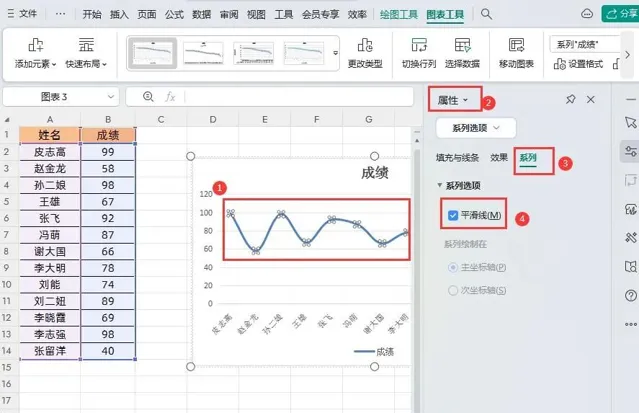
三、快速修改圖表柱形圖之間的間距
有時我們為數據添加柱形圖後,感覺柱形圖間距比較大,柱形圖比較窄,其實我們可以調整間距大小和柱形圖寬度。
方法:
首先滑鼠雙擊折線圖,調出【內容】視窗→然後點選圖表中的柱形圖,選擇所有柱形圖→在【內容】視窗中點選【系列】,最後在【系列選項】中調整【分列間距】大小即可
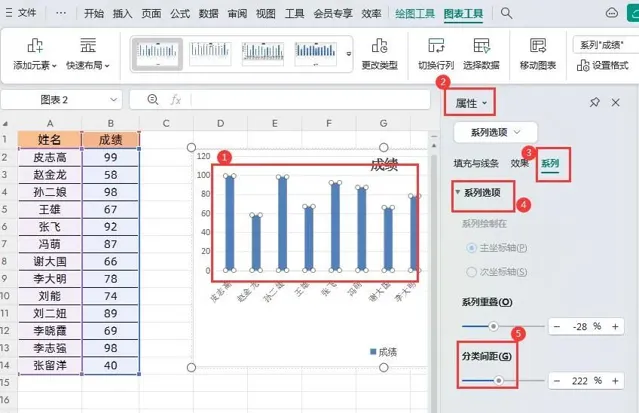
以上是【桃大喵學習記】今天的幹貨分享~覺得內容對你有幫助,記得順手點個贊喲~。我會經常分享職場辦公軟體使用技巧幹貨!大家有什麽問題歡迎留言關註!











